Win11如何在关机按钮旁添加网络图标 win11添加网络图标的步骤
更新时间:2022-07-03 12:11:49作者:huige
win11是现在最新的一款系统,给用户们带来了全新的界面以及更多炫酷的工具,例如我们可以根据自己需求来自定义删除和添加一些常用图标,比如近日有win11系统用户想要在关机按钮旁添加网络图标,但是却不知道要怎么操作,本文这就给大家讲解一下win11添加网络图标的步骤吧。
具体操作如下:
1、首先,按键盘上的【 Win + X 】组合键,或右键点击任务栏上的【Windows开始徽标】,打开的隐藏菜单项中,选择【设置】;
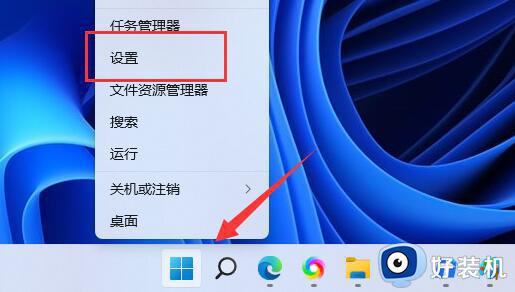
2、Windows 设置窗口,左侧边栏。点击【个性化】,右侧点击【开始(最近使用的应用和项目、文件夹)】;
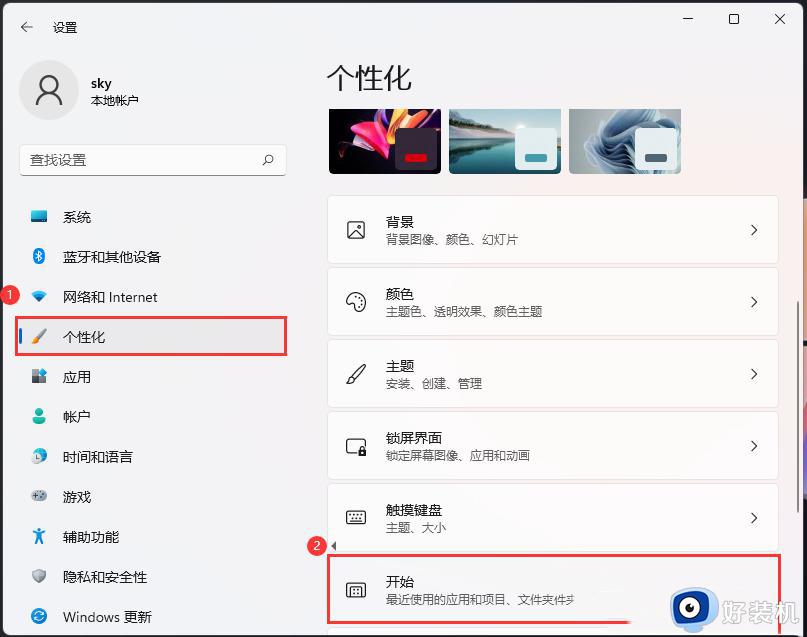
3、再点击【文件夹(这些文件夹显示在电源按钮旁边的“开始”菜单上)】;
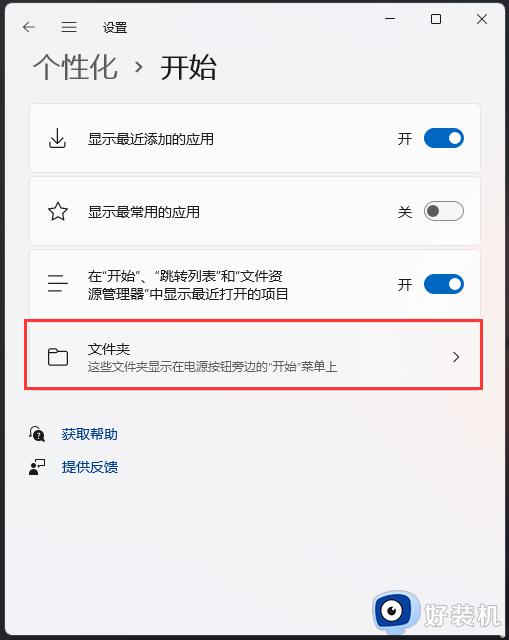
4、然后找到【网络】这个项,滑动滑块,将其打开即可;
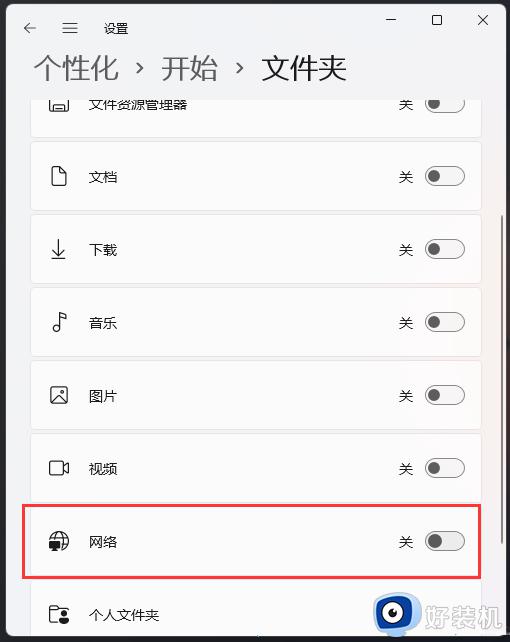
5、最后,将【网络】这项打开后,可以查看实际显示的效果。
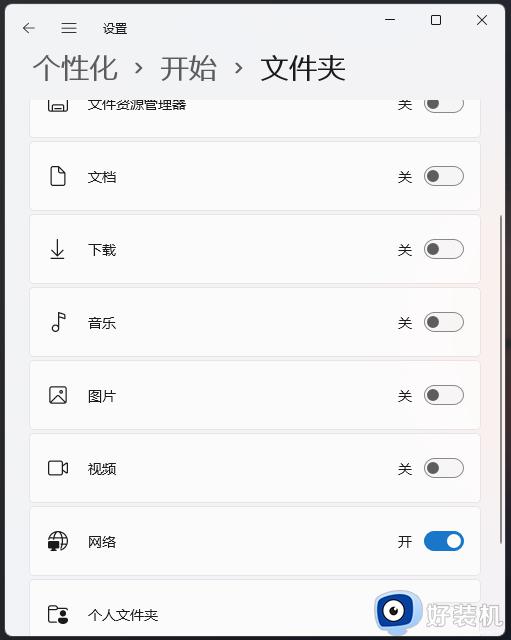
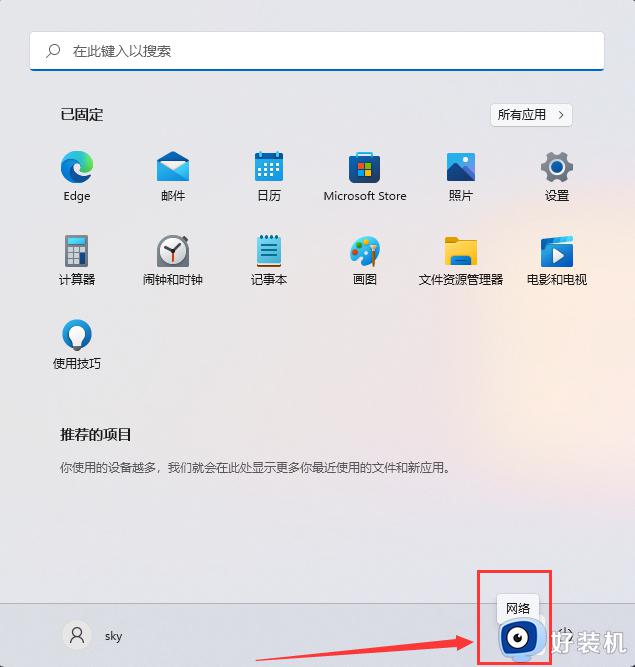
以上给大家讲解的就是Win11在关机按钮旁添加网络图标的详细操作方法,有相同需要的用户们可以学习上面的方法来进行添加吧,希望帮助到大家。
Win11如何在关机按钮旁添加网络图标 win11添加网络图标的步骤相关教程
- win11如何添加网络共享打印机 win11添加网络共享打印机的步骤
- 如何在win11系统添加网络磁盘 win11系统添加网络磁盘的图文教程
- Win11此电脑顶部菜单如何添加网络选项 如何在Win11中将网络图标添加到此电脑顶部菜单
- win11添加网络打印机步骤 win11系统怎样添加网络打印机
- 如何在Win11添加IPX网络协议 Win11添加IPX网络协议图文教程
- Win11系统桌面添加图标步骤 Win11桌面如何设置常用程序图标
- 如何在win11添加网络共享打印机 win11添加网络共享打印机的详细步骤
- win11怎么添加网络共享打印机 win11添加网络共享打印机步骤
- 如何在Win11系统添加网络 Win11系统添加网络的方法介绍
- windows11添加网络打印机的方法 WIN11添加网络打印机步骤
- win11家庭版右键怎么直接打开所有选项的方法 win11家庭版右键如何显示所有选项
- win11家庭版右键没有bitlocker怎么办 win11家庭版找不到bitlocker如何处理
- win11家庭版任务栏怎么透明 win11家庭版任务栏设置成透明的步骤
- win11家庭版无法访问u盘怎么回事 win11家庭版u盘拒绝访问怎么解决
- win11自动输入密码登录设置方法 win11怎样设置开机自动输入密登陆
- win11界面乱跳怎么办 win11界面跳屏如何处理
win11教程推荐
- 1 win11安装ie浏览器的方法 win11如何安装IE浏览器
- 2 win11截图怎么操作 win11截图的几种方法
- 3 win11桌面字体颜色怎么改 win11如何更换字体颜色
- 4 电脑怎么取消更新win11系统 电脑如何取消更新系统win11
- 5 win10鼠标光标不见了怎么找回 win10鼠标光标不见了的解决方法
- 6 win11找不到用户组怎么办 win11电脑里找不到用户和组处理方法
- 7 更新win11系统后进不了桌面怎么办 win11更新后进不去系统处理方法
- 8 win11桌面刷新不流畅解决方法 win11桌面刷新很卡怎么办
- 9 win11更改为管理员账户的步骤 win11怎么切换为管理员
- 10 win11桌面卡顿掉帧怎么办 win11桌面卡住不动解决方法
